Dieses Problem kann auftreten, wenn Ihr PC nicht für die Ausführung von Fusion 360 ausgestattet ist
- Autodraw Fusion 360 ist eine plattformübergreifende Software, die hauptsächlich auf macOS und jeder Microsoft Windows-Version außer Windows 7 läuft.
- Probleme mit der Netzwerkverbindung und der Hardwarekompatibilität können dazu führen, dass Fusion 360 beim Start auf Windows-Geräten nicht reagiert oder abstürzt.
- Durch das Ausführen der Deinstallationszeichenfolge werden alle Komponenten der Software auf dem PC entfernt, was eine saubere Neuinstallation erleichtert.
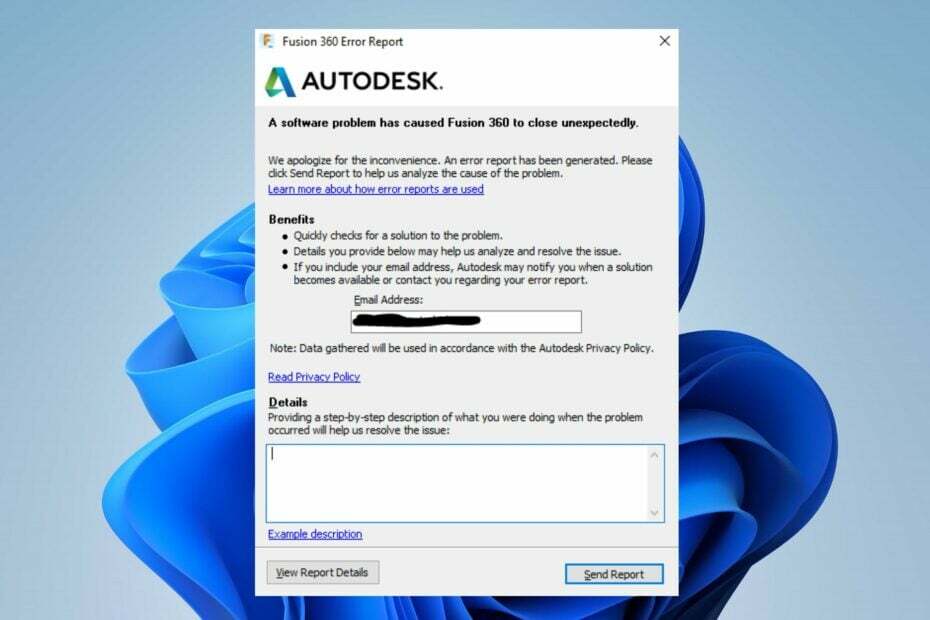
Fusion 360 ist eine cloudbasierte 3D-Modellierungs-, CAD-, CAM-, CAE- und PCB-Software. Es bietet seinen Benutzern professionelle Produktdesign- und Fertigungsdienstleistungen.
Die Plattform hat viele Benutzer auf der ganzen Welt, aber die meisten unserer Leser beschweren sich über den Absturz von Fusion 360 unter Windows 11.
Läuft Fusion 360 unter Windows 11?
Fusion 360 ist eine plattformübergreifende Software, die nur auf macOS 11 und 12 und allen Microsoft Windows-Versionen außer Windows 7 unterstützt wird. Es läuft also ohne Anforderungsprobleme unter Windows 11.
Es gibt jedoch Anlass zur Sorge, da sich viele Benutzer darüber beschweren, wie schlecht Fusion 360 unter Windows 11 ist. Dieses Problem macht neugierig auf die Software, die Windows 11 unterstützt.
Warum stürzt Fusion 360 beim Start ab?
Dass Fusion 360 beim Start nicht reagiert oder unter Windows 11 abstürzt, kann viele Gründe haben. Einige wahrscheinliche Ursachen sind:
- Probleme mit der Netzwerkverbindung – Probleme mit dem lokalen Netzwerk kann dazu führen, dass die Plattform keine Verbindung zu den Servern herstellt, was dazu führen kann, dass die Software nicht reagiert oder abstürzt.
- Hardwareeinschränkungen – Wie jede andere App hat auch Fusion 360 Systemanforderungen. Wenn diese nicht erfüllt werden, kann Fusion 360 beim Start abstürzen oder einfrieren.
- Störung durch Antivirensoftware - Wenn Die Windows Defender-Firewall blockiert die Verbindung Wenn andere Antivirenprogramme von Drittanbietern die App als Bedrohung identifizieren, läuft Fusion 360 nicht unter Windows 11.
Andere Faktoren wie das JoinerCAD-Add-on, ein Speicherverlust oder fehlerhaft installierte RAM-Chips können das Problem ebenfalls verursachen. Dennoch zeigen wir Ihnen, wie Sie das Problem beheben können.
Was kann ich tun, wenn Fusion 360 unter Windows 11 immer wieder abstürzt?
Bevor Sie mit den erweiterten Schritten fortfahren, führen Sie die folgenden vorläufigen Prüfungen durch:
- Schalten Sie Ihren Netzwerkrouter aus und wieder ein.
- Hintergrund-Apps deaktivieren läuft auf Ihrem PC.
- Deaktivieren Sie vorübergehend die Antivirensoftware auf Ihrem Computer.
- Starten Sie Windows im abgesicherten Modus neu und prüfen Sie, ob das Problem weiterhin besteht.
- Überprüfen Sie, ob das System die Anforderungen erfüllt Systemanforderungen für Autodesk Fusion 360:
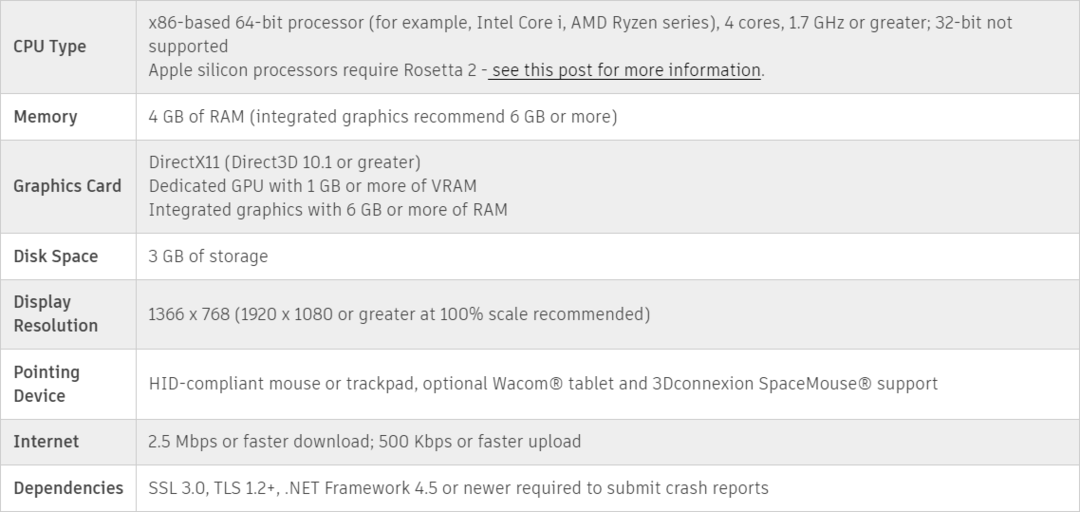
Wenn alle diese vorläufigen Methoden das Problem nicht beheben konnten, beginnen wir mit der Durchführung der folgenden Lösungen.
1. Aktualisieren Sie Ihren Grafiktreiber
- Drücken Sie Windows + R Tasten zum Öffnen Laufen Dialogfeld, geben Sie ein devmgmt.msc, und klicken Sie OK.
- Drücke den Anzeigeadapter, tippen Sie im Dropdown-Menü auf den Treiber und klicken Sie auf Treiber aktualisieren Möglichkeit.

- Wählen Sie das Automatisch nach Treibern suchen Möglichkeit.
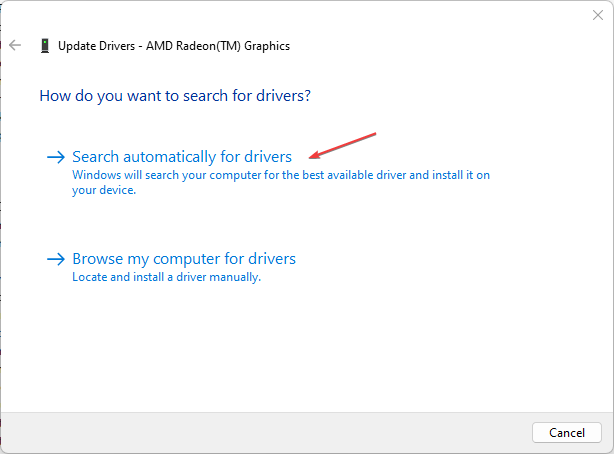
- Starten Sie Ihren PC neu und prüfen Sie, ob das Problem weiterhin besteht.
Das Grafiktreiber-Update behebt Fehler und Hardwarekompatibilitätsprobleme und installiert die neuesten Funktionen, um die Leistung Ihrer App zu verbessern.
- Laden Sie die Outbyte Driver Updater-App herunter und installieren Sie sie.
- Starten Sie die Software und warten Sie, bis die App alle inkompatiblen Treiber erkennt.
- Jetzt wird Ihnen eine Liste aller fehlerhaften Treiber angezeigt, aus der Sie die Treiber auswählen können, die Sie reparieren möchten Aktualisieren oder Ignorieren.

- Klicke auf Ausgewählte aktualisieren und anwenden um die neuesten Versionen herunterzuladen und zu installieren.
- Starten Sie Ihren PC neu, um sicherzustellen, dass die Änderungen übernommen werden.

OutByte
Halten Sie Ihre GPU in einem einwandfreien Zustand, ohne sich über mögliche Treiberprobleme Gedanken machen zu müssen.Lesen Sie unseren ausführlichen Artikel zum Thema Aktualisieren der Grafiktreiber unter Windows 11 wenn Sie irgendwelche Probleme haben.
2. Deinstallieren Sie Autodesk Fusion 360 vollständig über String mit Run
- Drücken Sie Windows + R Tasten zum Öffnen Laufen Dialogbox.
- Kopieren Sie die Deinstallationszeichenfolge unten, fügen Sie sie in das Dialogfeld „Ausführen“ ein und klicken Sie dann auf OK:
"wscript.exe" "C:\Users\VMS\AppData\Local\Autodesk\webdeploy\meta\uninstall.wsf" -a "73e72ada57b7480280f7a6f4a289729f" -p uninstall -s production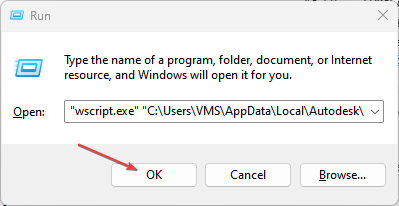
- Befolgen Sie die Anweisungen auf dem Bildschirm, um den Deinstallationsvorgang abzuschließen.
- Installieren Sie Fusion 360 neu auf Ihrem PC und prüfen Sie, ob das Problem weiterhin besteht.
Durch die Deinstallation von Autodraw Fusion 360 durch Ausführen des Zeichenfolgenbefehls können Sie die Software löschen und die Installation einer neuen Version ermöglichen. Es ist effizienter als die moderne Methode zur Deinstallation von Apps und Programmen.
- Sie finden alte Windows 7-Symbole im Datei-Explorer von Windows 11
- 8 Möglichkeiten zur Behebung DHCP ist für WLAN nicht aktiviert
- 0x80070661: So beheben Sie diesen Windows Update-Fehler
- Wie wechselt man mit Windows 365 Switch zur Cloud von Windows 11?
3. Überprüfen Sie, ob Sie über die neueste Version der App verfügen
Diese Lösung kann nur durchgeführt werden, wenn Sie die App unter Windows 11 starten können.
- Starten Sie Fusion 360 und klicken Sie auf ? (Fragezeichen)-Symbol in der oberen rechten Ecke von Fusion 360.
- Wählen Sie „Info“ und notieren Sie die Versionsnummer von Fusion 360, die unten links im Popup-Fenster aufgeführt ist.
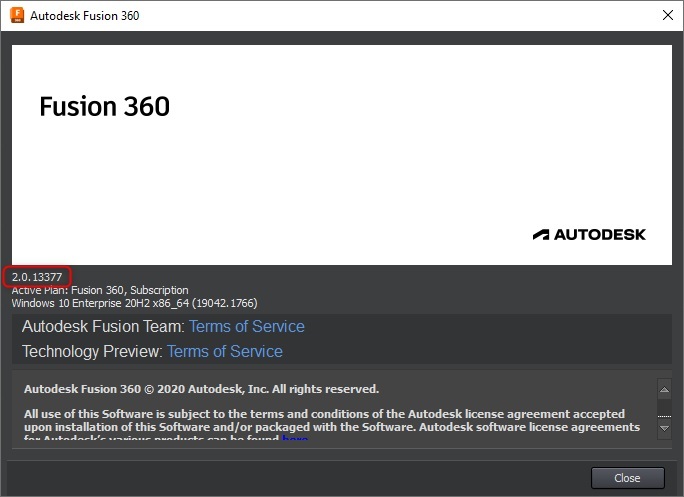
- Schließen Sie die Popup-Fenster und klicken Sie auf ? erneut auf das Symbol und wählen Sie es aus Was ist neu?
- Dadurch wird das geöffnet Fusion 360-Neuigkeiten-Blog Dort sehen Sie die neueste Version der Software.
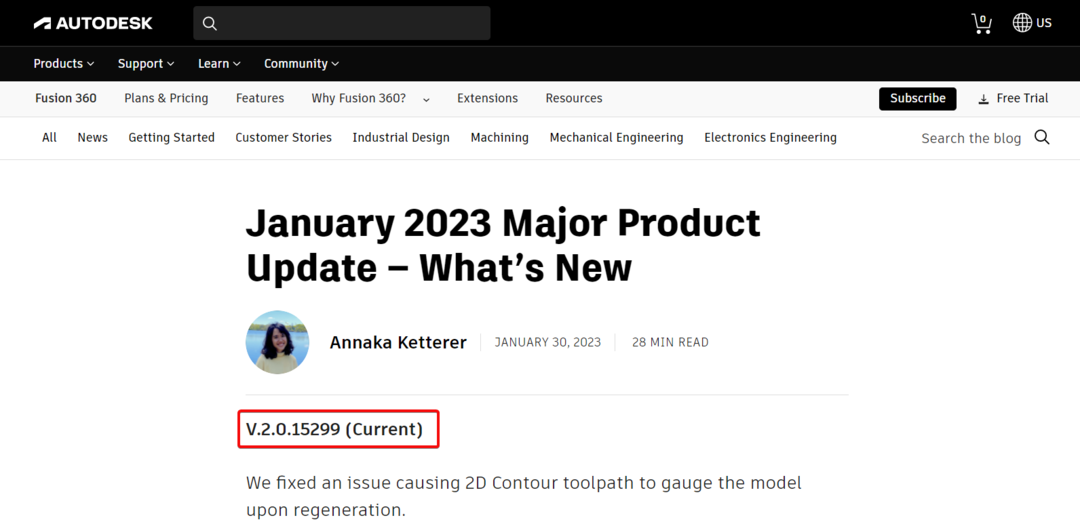
- Wenn Sie nicht über die neueste Version verfügen, aktualisieren Sie die Software.
4. Führen Sie eine Grafikdiagnose durch
- Starten Sie Fusion 360 und klicken Sie auf ? (Hilfe)-Symbol in der oberen rechten Ecke von Fusion 360.
- Jetzt wählen Sie Support und Diagnose und auswählen Grafikdiagnose.

- Dadurch wird getestet, ob die Grafikkarte ordnungsgemäß mit der App verwendet wird.
Darüber hinaus könnten unsere Leser daran interessiert sein bestes FellNSoftwaretools für das Architekturdesign zum Herunterladen für Windows-PC. Außerdem können Sie darüber lesen Beste Ender 3D-Druckersoftware zum Herunterladen auf Ihrem PC.
Darüber hinaus haben wir eine ausführliche Anleitung dazu beste Software zur Modellierung harter Oberflächen für Grafikdesigner.
Abschließend: Wenn Sie weitere Fragen oder Vorschläge haben oder wenn Fusion 360 danach weiterhin auf Ihrem Windows 11 abstürzt, hinterlassen Sie bitte unten einen Kommentar.
![Aktivieren oder deaktivieren Sie die Leistungsdrosselung unter Windows 11 [Schnellschritte]](/f/f1d71f237c4b980d503b4d85b118583f.png?width=300&height=460)

